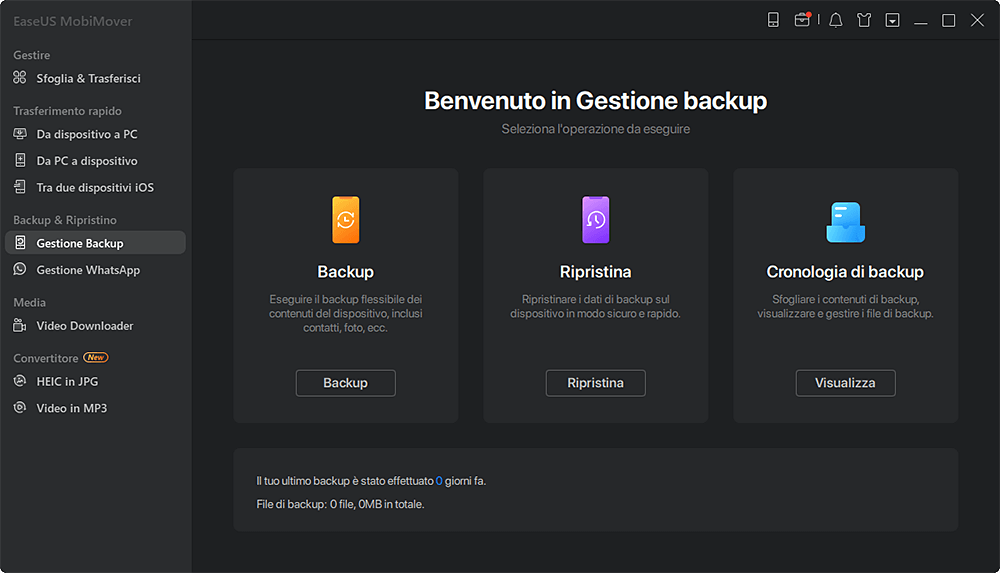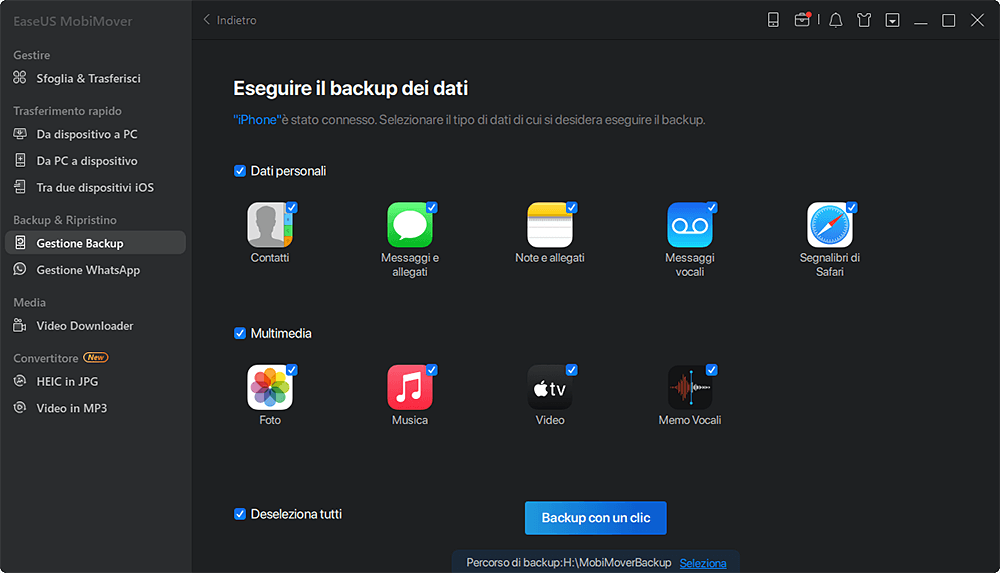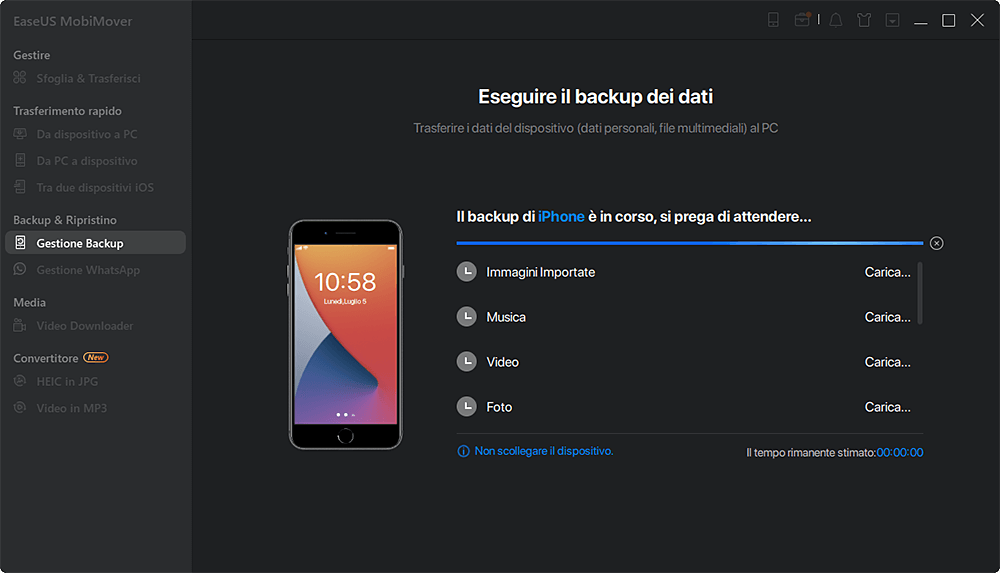Sommario Articolo
È facile eliminare file su iPhone. Devi solo premere a lungo l'app che desideri rimuovere e premere la "x" nell'angolo in alto a sinistra. Una volta che un'app è stata eliminata, tutto ciò che è associato a quell'app verrà rimosso. Pertanto è molto importante eseguire il backup dei dati importanti prima di eseguire un'eliminazione. Ma anche questo, non puoi evitare al 100% che si verifichino incidenti, soprattutto se hai bambini che potrebbero prendere il tuo telefono per giocare ed eliminare le tue app con noncuranza. In tal caso, potresti aver bisogno di alcune misure per trovare app eliminate sul tuo iPhone.
E in questa guida, ti presenteremo alcuni suggerimenti per trovare app eliminate di recente su iPhone.
| 🗝️Consigli | ✏️Descrizione | 🎢Difficoltà |
| Soluzioni comuni | App Library - trovare app cancellate | Facile |
| App Store - reinstallare app | Facile | |
| iTunes - recuperare le app eliminate su iPhone/iPad | Facile | |
| Strumento per recuperare dati su iPhone🔥 | EaseUS MobiSaver - recuperare app o file eliminati per sbaglio | Normale |
| Strumento per fare backup su iPhone🔥 | EaseUS MobiMover - eseguire il backup dell'iPhone con un solo clic per evitare la perdita di dati | Facile |
Suggerimenti: Se non desideri che i tuoi figli eliminino o scarichino app, puoi bloccare l'eliminazione delle app andando su Impostazioni > Tempo di utilizzo > Restrizioni sui contenuti e sulla privacy > Acquisti su iTunes e App Store > Eliminazione di app. Quindi, tocca "Non consentire". Questa funzione è disponibile solo in iOS 12 e versioni successive.
Prima di trovare e vedere le app eliminate sul tuo iPhone o iPad, analizziamo questo problema più a fondo. Prima di tutto, impariamo alcune situazioni comuni in cui potrebbe essere necessario trovare app eliminate.
Se stai affrontando uno di questi problemi, prova queste soluzioni per trovare e recuperare le app eliminate.
A partire da iOS 14, Apple supporta l'archiviazione delle app scaricate nella sua libreria di app anziché nella schermata Home. Se hai modificato le impostazioni per nascondere le tue app prima di eliminarle, puoi scaricare nuovamente le app dall'App Store e quindi andare per mostrarle con questi passaggi: vai in Impostazioni > Schermata Home > Aggiungi alla schermata Home.
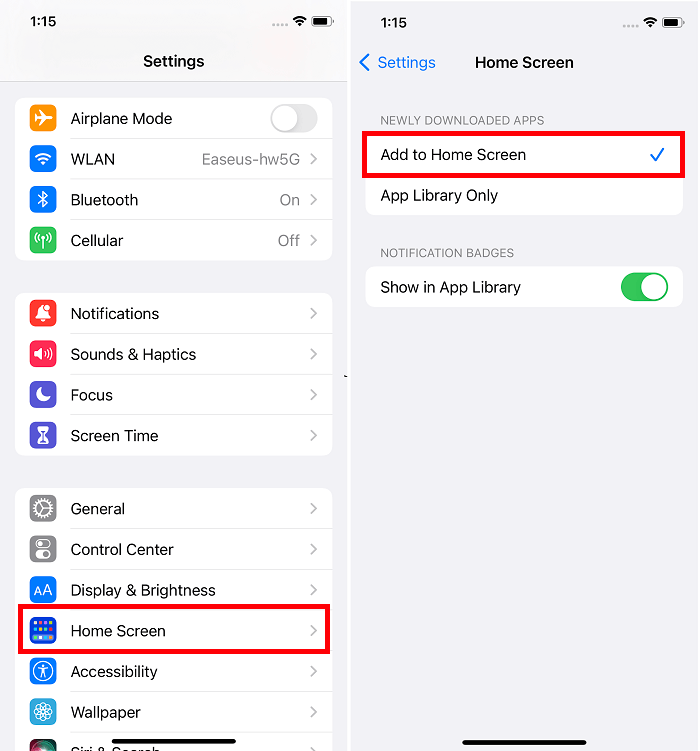
Suggerimenti: Se questa soluzione non funziona, prova ad aggiornare il sistema riavviando il tuo iPhone. Oppure puoi anche provare ad aggiornare il tuo iPhone all'ultima versione, che di solito porta alcune nuove correzioni di bug e importanti patch di sicurezza agli utenti.
Puoi anche trovare le app eliminate reinstallandole dall'App Store. A seconda che tu abbia acquistato queste app, puoi seguire questi passaggi per portare a termine il lavoro.
Se desideri reinstallare le app non acquistate:
Passaggio 1. Sul tuo iPhone o iPad, vai all'App Store.
Passaggio 2. Cerca l'app che desideri reinstallare.
Passaggio 3. Quando viene visualizzata l'app, tocca l'icona del cloud per ripristinarla.
Passaggio 4. Attendi il ripristino dell'app e puoi aprirla dalla schermata Home.
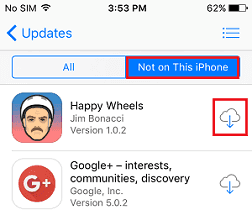
Se desideri reinstallare le app acquistate:
Passaggio 1. Sul tuo iPhone o iPad, vai all'App Store.
Passaggio 2. Tocca "Aggiornamenti" nella parte inferiore dello schermo.
Passaggio 3. Fai clic su "Acquistate" per vedere tutte le app acquistate nel tuo account.
Passaggio 4. Passa a "Non su questo iPhone/iPad" per vedere tutte le app che hai acquistato, ma non sono attualmente installate sul tuo iPhone o iPad.
Passaggio 5. Trova l'app che desideri reinstallare e fai clic sulla "Freccia di download" accanto ad essa per recuperare le app eliminate sul tuo iPhone o iPad.
Se iTunes funziona correttamente e non hai problemi come iTunes non può sincronizzarsi con iPhone, puoi usarlo per ripristinare l'app eliminata.
Passaggio 1. Collega l'iPhone/iPad al computer e avvia iTunes se non si apre automaticamente.
Passaggio 2. Tocca la scheda "Dispositivo" e scegli il tuo iPhone o iPad.
Passaggio 3. Clicca su "App" nella sezione "Impostazioni".
Passaggio 4. Trova l'app che desideri reinstallare e fai clic su "Installa" accanto ad essa.
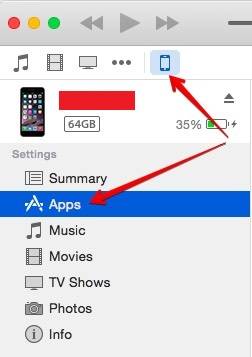
Nota: Se hai scaricato nuovamente le app eliminate sul tuo dispositivo ma non le hai viste sullo schermo, vai a controllare se hai abilitato le restrizioni per queste app sul tuo iPhone, iPad o iPod. Ecco come fare il controllo:
Come puoi vedere, puoi riscaricare e installare le app eliminate da App Store o iTunes ogni volta che vuoi. Ma il caso non è lo stesso con altri file iOS come contatti, messaggi, foto, ecc. Se elimini accidentalmente questi file, dovrai utilizzare alcuni metodi diversi per riprenderli.
Se sei abbastanza fortunato da avere un backup, puoi ripristinare direttamente il tuo dispositivo dal backup di iTunes/iCloud. Altrimenti, dovrai utilizzare alcuni strumenti di recupero dati di iPhone per portare a termine il lavoro. Qui ti presentiamo principalmente EaseUS MobiSaver. Con esso installato sul tuo computer, puoi:
Per recuperare i dati da iPhone, iPad, iPod, devi scaricare questo programma sul tuo computer e quindi seguire i passaggi seguenti per farlo.
Passaggio 1. Collega il tuo iPhone, iPad o iPod a un computer con un cavo USB ed esegui EaseUS MobiSaver. Scegli la modalità di ripristino che desideri utilizzare e quindi fai clic su "Scansione" per procedere.

Nota: Qui se il tuo dispositivo iOS è iPhone 3GS, iPhone4, iPad 1, iPod touch 4, il software gratuito ti guiderà prima ad entrare in "Modalità avanzata" prima di iniziare a scansionare il dispositivo. È molto facile! Puoi farlo seguendo il suo video tutorial.
Passaggio 2. Tutti i file eliminati verranno visualizzati sul lato sinistro. Puoi visualizzarli in anteprima e scegliere quello (quelli) che desideri recuperare. Una volta scelto, fai clic su "Recupera" per riprenderli.

Indipendentemente dal fatto che abbia trovato o meno le app eliminate sull'iPhone, è necessario creare una copia dei dati dell'iPhone. In questo modo è possibile salvare i file importanti in caso di crash del sistema o di perdita di dati. Apple offre soluzioni di backup online (iCloud) e offline (iTunes), ma entrambe hanno dei limiti. Per questo motivo, qui presenteremo una soluzione per eseguire il backup del dispositivo in modo più efficiente e scientifico.
Per utilizzare questo metodo, è necessario che il software di trasferimento dati per iPhone - EaseUS MobiMover - sia stato precedentemente installato sul computer. EaseUS MobiMover è, finora, la nostra soluzione di backup preferita, soprattutto grazie al suo ampio elenco di funzioni. Anche se alcune funzioni sono irrilevanti per il backup dell'iPhone, il software può fare molto per organizzare i dati del dispositivo.
Per eseguire il backup di iPhone o iPad:
Step 1. Collega il tuo iPhone al PC e fidati del computer. Avvia EaseUS MobiMover e vai su "Gestione Backup" > "Backup".
Step 2. Poiché tutti i file supportati sono selezionati per impostazione predefinita, fai clic su "Backup con un clic" direttamente per avviare il backup del tuo iPhone sul computer.
Step 3. Attendi pazientemente fino al completamento del processo di backup. Quando devi ripristinare il backup, vai su "Gestione backup" > "Ripristina" e segui le istruzioni sullo schermo per continuare.
Se vuoi saperne di più su EaseUS MobiMover, ecco alcune delle sue caratteristiche:
Con i metodi offerti in questa guida, puoi facilmente recuperare le app cancellate su iPhone, iPad o iPod. Considerando che la perdita di dati può verificarsi sempre e ovunque, ti consigliamo di installare EaseUS MobiSaver sul tuo computer. Con questo strumento di recupero dati per iPhone, non devi più preoccuparti della perdita di dati.
Vuoi conoscere maggiori dettagli sulle app cancellate dall'iPhone? In tal caso, di seguito sono riportate alcune domande frequenti sulle app cancellate dall'iPhone. Ora puoi controllare queste domande e le relative risposte.
Se hai accidentalmente cancellato un'app sul tuo iPhone ma non sai quale, puoi andare sull'App Store, toccare il tuo profilo in alto a destra e selezionare Acquistati. Quindi, tocca la scheda "Non su questo iPhone" per visualizzare l'anteprima delle sole app eliminate.
È possibile eliminare la cronologia di un'applicazione sull'iPhone liberando lo spazio di archiviazione o cancellando la cronologia di qualsiasi app. Per liberare lo spazio di archiviazione, potete andare in Impostazioni > Generali > Archiviazione e utilizzo di iCloud > Gestisci archiviazione. Quindi, individuare l'app che occupa più spazio e rimuoverla dal dispositivo.
Per eliminare la cronologia di qualsiasi app, puoi anche andare in Impostazioni, selezionare l'app (ad esempio Safari) e scegliere "Cancella cronologia e dati". Ripeti lo stesso passaggio per eliminare la cronologia di altre app.
È possibile reinstallare le app predefinite dall'App Store. È sufficiente aprire l'App Store, cercare l'applicazione eliminata utilizzando la barra di ricerca e scegliere l'applicazione da scaricare.
Questa pagina è utile?
EaseUS MobiMover
1-clic per trasfeire dati o effettuare backup di dati!
Supporta iOS e Android
Inizia TrasferimentoArgomenti di Tendenza
Suggerimenti per il Trasferimento